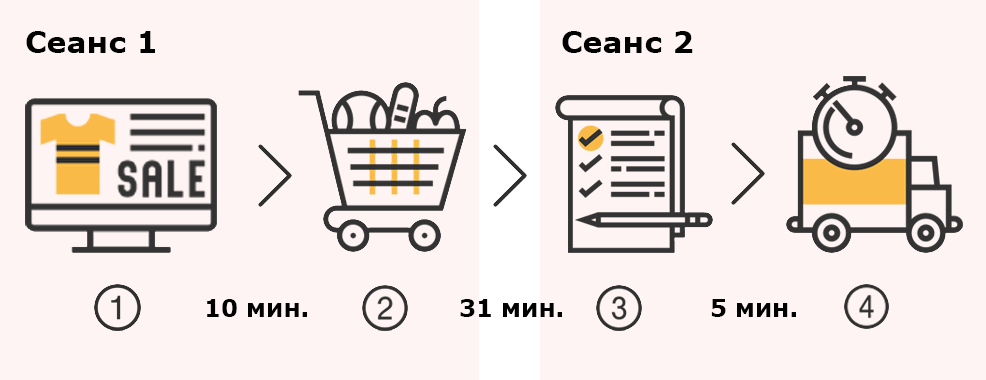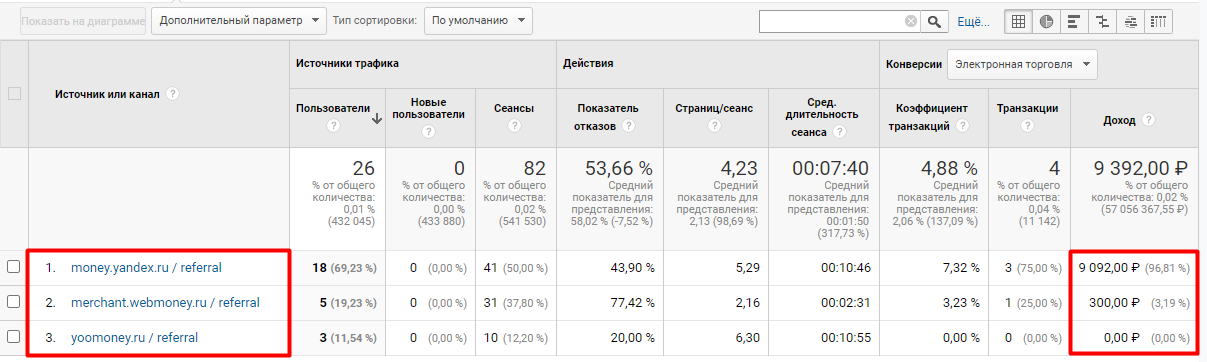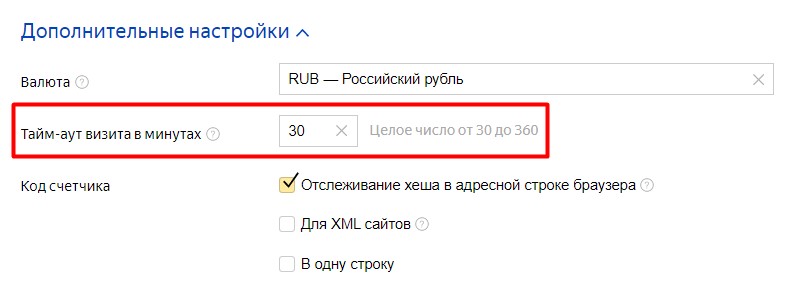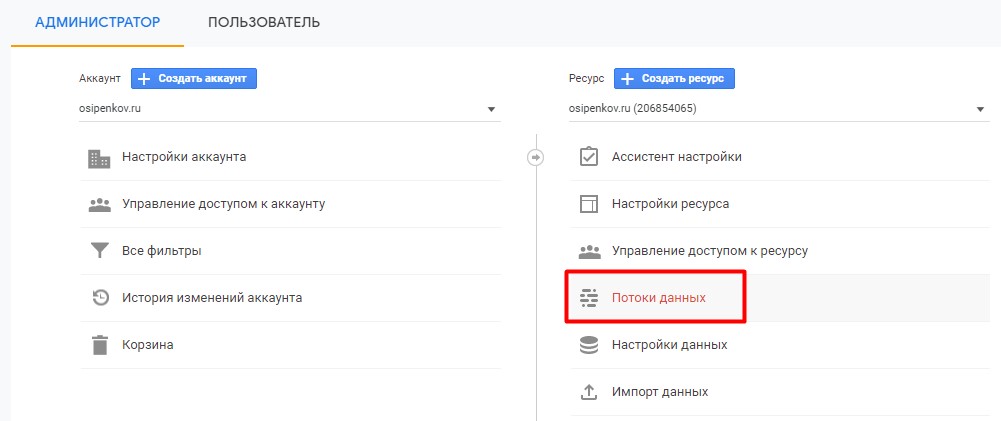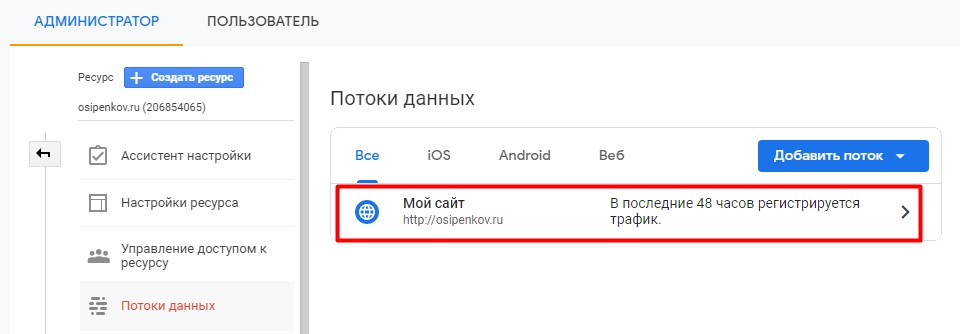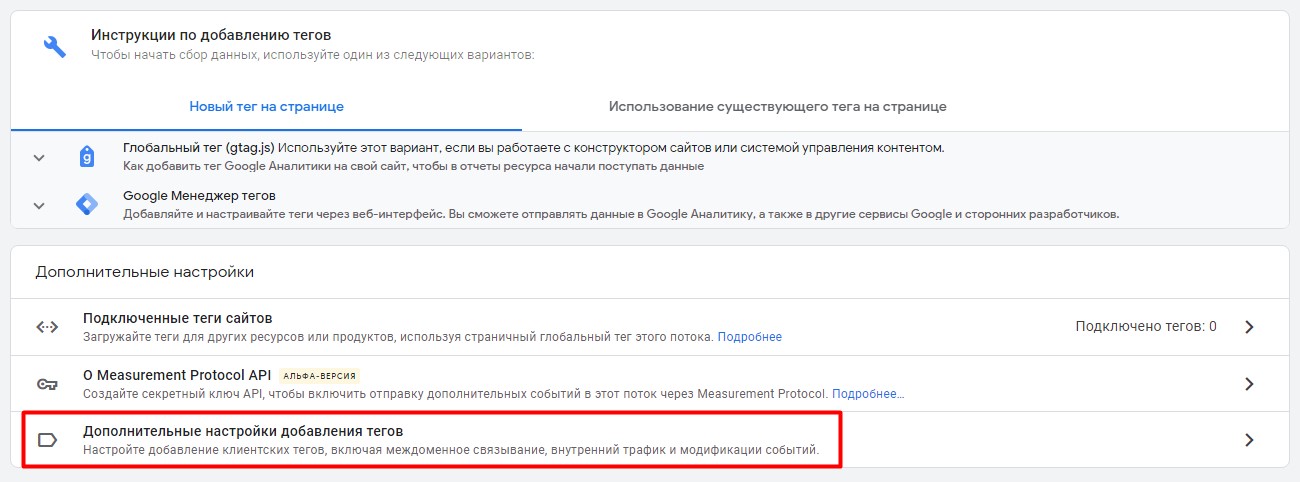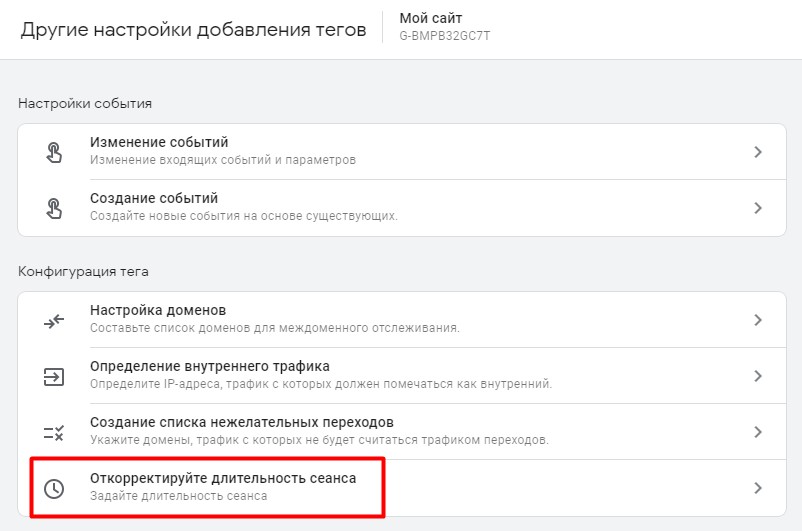Время ожидания сеанса в Google Analytics 4
Что такое время ожидания сеанса в Google Analytics 4? Чем оно отличается от Universal Analytics? Как его настроить? Подробнее в этом материале.
Общая информация
Поскольку данная настройка присутствует и в предыдущей версии счетчика Google Analytics, я хотел бы начать свой разбор именно с него. Как вы уже знаете, в Universal Analytics ядром многих функций, отчетов и метрик, на основе которых производятся расчеты и построения, является сеанс.
Сеанс (Session) - последовательность взаимодействий пользователя с вашим сайтом, которую он выполнил за определенный промежуток времени. Взаимодействиями можно считать:
- просмотры страниц;
- события (клик по кнопке, отправка формы, просмотр видео, скроллинг страницы и т.д.);
- совершенные транзакции;
А определенный промежуток времени - это нечто иное, как длительность сеанса (время ожидания сеанса), или как его еще называют, тайм-аут сеанса (session timeout). По умолчанию в Universal Analytics время ожидания сеанса составляет 30 минут. Но вы можете изменить это значение в настройках ресурса. Подробнее о том, как это делается, разберем ниже.
Когда пользователь переходит на сайт, Google Analytics регистрирует начало сеанса. Если он не взаимодействует с сайтом в течение 30 минут, а затем возвращается назад, обновив страницу, предыдущий сеанс прерывается и начинается новый.
Для наглядности разберем конкретную последовательность действий пользователя:
- просмотр каталога сайта;
- переход в корзину для оформления заказа;
- переход на форму заполнения контактных данных;
- покупка, совершение транзакции.
В первом примере пользователь просматривал каталог сайта 10 минут, потом перешел в корзину товаров. Через 29 минут он переходит на страницу для оформления заказа, а через 5 минут на последний этап завершения заказа. Оформление заказа происходит в рамках одной сессии, поскольку еще не прошло 30 минут.
Не забывайте, что в Universal Analytics все время не суммируется (10 + 29 + 5 = 44 минуты), а при каждом взаимодействии оно сдвигается. То есть теперь 30 минут фиксируются не с момента, как пользователь оказался в каталоге, а с момента как он перешел в корзину товаров.
Во втором примере пользователь все сделал также, за исключением шага 2 и 3. В этот раз ему потребовалась 31 минута на переход с корзины товаров на страницу оформления заказа. Это действие будет зафиксировано уже в рамках нового сеанса, потому что через 30 минут после просмотра корзины товаров сеанс закроется, а переход на следующую страницу приведет к новому сеансу.
Настройки сеанса в Universal Analytics
Чтобы длительность сеанса считалась иначе, вы можете изменить значение 30 минут в разделе Код отслеживания - Настройки сеанса:
Когда вы смотрите фильм на сайте или обучающий вебинар длиной 3 часа, при такой настройке сеанса он закрывался бы каждые 30 минут и в Universal Analytics мы увидели бы 6 сеансов (180 минут / 30 минут = 6). Хотя уникальный пользователь всего 1. В данном случае время ожидания сеанса можно увеличить. Диапазон изменений времени в Universal Analytics – от 1 минуты до 4 часов 59 минут.
Можно рассмотреть и другой пример: когда вы зашли на мой сайт, чтобы прочитать эту статью, был запущен сеанс. И если вы сейчас чем-то отвлеклись, а через 30 минут (или больше) вернулись, чтобы продолжить просмотр текущей публикации и других материалов блога, для вас будет засчитан новый сеанс. Это в том случае, если бы я использовал настройки Universal Analytics по умолчанию.
Новый сеанс может начаться только после того, как будет закончен предыдущий, а заканчивается он в следующих случаях:
- через 30 минут бездействия (время ожидания сеанса по умолчанию);
- в полночь (если вы загрузили страницу в 23:58, а на следующую перешли в 00:02, то будет создано два сеанса. Один зафиксируется с 23:58 до 23:59, а второй с 00:00 следующего дня. Время окончания дня определяется настройками часового пояса на уровне представления);
- в случае смены источника кампании (при изменении любого из перечисленных параметров URL независимо от фактического времени, прошедшего в текущем сеансе: utm_source, utm_medium, utm_campaign, utm_content, utm_term, utm_id и gclid);
- при переходе по ссылке с другого сайта ( / referral).
Последнее является очень распространенной проблемой, особенно когда у вас на сайте предусмотрена онлайн-оплата и настроена электронная торговля. В этом случае пользователь после оформления заказа автоматически перенаправляется системой на платежный терминал (интернет-эквайринг), где он вводит свои реквизиты и совершает покупку. После успешной оплаты пользователя может перенаправить обратно на сайт, где на странице будет отображен статус заказа и вся дополнительная информация.
При таком сценарии велика вероятность, что конверсия будет засчитана не по тому источнику, по которому пришел пользователь изначально, а запишется к последнему, рефферальному действию. Тогда в отчете Universal Analytics вы увидите что-то похожее:
Чтобы этого избежать, в Universal Analytics существует настройка на уровне ресурса, которая называется Список исключаемых источников перехода. Подробнее об этом читайте в этой публикации. В Google Analytics 4 это тоже нужно сделать. Подробнее здесь.
Прямой трафик (direct / none) не заменяет существующие данные об источнике и не разрывает сеанс. Если вы переходите на сайт через поисковую выдачу, а потом в течение 30 минут возвращаетесь по прямому заходу, набрав url-сайта в адресной строке браузера, то такие действия будут отмечены как один активный сеанс.
Время ожидания сеанса в Google Analytics рекомендуют не менять, чтобы уменьшить расхождение статистики в счетчиках Яндекс.Метрики и Universal Analytics, поскольку и там и там оно одинаково:
Но если вы все же планируете увеличить или уменьшить длительность сеанса, делайте это в обеих системах веб-аналитики.
Каких-то конкретных рекомендаций по тайм-ауту сеанса для разных тематик сайтов или типов бизнеса дать не представляется возможным, поскольку все индивидуально. Но учитывая вышеописанное и ограничения, связанные с выставлением значений в настройках счетчиков Яндекс.Метрики и Universal Analytics, если используете на сайте оба счетчика:
- время ожидания сеанса устанавливаете от 30 минут (в Universal Analytics можно задать меньше, а в Яндекс.Метрике нельзя);
- если пользователи подолгу просматривают на вашем сайте контент, то тайм-аут сеанса следует увеличить (вспомните пример с просмотром фильмов, вебинаров и т.д.);
- если на вашем сайте разработчик внедрил автоматическое завершение сеанса по истечении определенного времени, которое отлично от текущего в счетчике, то для синхронизации веб-сервера и Universal Analytics можно выставить одинаковое значение. Например, в PHP этот параметр равен 24 минутам или 1440 секундам).
Настройки сеанса в Google Analytics 4
В новом счетчике есть существенные отличия в подсчете сеансов в отличие от своего предшественника. Например, количество сеансов в Google Analytics 4 может быть меньше, чем для ресурса Universal Analytics. Это происходит потому, что при изменении источника кампании в течение сеанса в GA4 не создается новый сеанс, а в UA создается.
Также если сеанс начинается в один день и заканчивается в другой день (например, с 23:55 и до 00:05), в Google Analytics 4 он считается одним сеансом, но учитывается для каждого из этих двух дней. Поэтому никогда не сравниваете количество сеансов в старом и новом счетчиках, они никогда не будут совпадать!
Примечание: также, как в Universal Analytics, в Google Analytics 4 сеанс завершается через 30 минут бездействия.
Сеанс в GA4 начинается, когда пользователь просматривает страницу на вашем сайте, при этом никаких других активных сеансов у него нет. С сеансами в Google Analytics 4 связано три важных показателя:
- Сеансы (Sessions) - количество новых сеансов, начавшихся на веб-сайте или в мобильном приложении. Считается по автоматически регистрируемому событию session_start.
- Сеансы с взаимодействием (Engaged sessions) - количество сеансов, продлившихся более 10 секунд, включающих конверсию или состоящих из просмотра не менее двух страниц/экранов.
- Сеансы с взаимодействием на пользователя (Engaged sessions per user) - отношение числа сеансов с взаимодействием к количеству пользователей.
В Google Analytics 4 понятие «отказов» (показатели Показатель отказов, Отказы) заменено на Сеансы с взаимодействием (Engaged sessions).
Я напомню, что в Universal Analytics отказом считается сеанс с просмотром одной страницы на сайте. Даже если вы находились на странице несколько минут, но не совершили никаких взаимодействий, а просто читали информацию и затем вышли, будет засчитан отказ.
Чтобы сеанс в GA4 считался как сеанс с взаимодействием, пользователь должен выполнить хотя бы одно из следующих действий:
- активно взаимодействовать с вашим сайтом или приложением не менее 10 секунд;
- выполнить конверсию;
- просмотреть 2 или более страниц/экранов.
Если проще, то если сеанс длится дольше определенного времени, он становится сеансом с взаимодействием. Условие с временной меткой, которое добавили в Google Analytics 4, очень важно и многое меняет. Теперь получается, что если пользователь был на сайте менее 10 секунд и не совершал никаких взаимодействий, то такой сеанс определяется как отказ (без взаимодействия), если больше, но все равно не совершал никаких событий, то уже не отказ, а сеанс с взаимодействием!
Такая логика определения стала больше похоже на Яндекс.Метрику. В ней отказом считается посещение, в котором пользователь просмотрел всего одну страницу и посвятил ее просмотру менее 15 секунд. Во всех остальных случаях отказа не будет, даже если пользователь покинул страницу через 17 или 45 секунд после захода на сайт.
Несмотря на то, что временной порог у двух систем аналитики отличается (в GA4 - 10 секунд, в ЯМ - 15 секунд), его можно поменять в настройках ресурса.
Чтобы изменить значение таймера сеанса с взаимодействием и время ожидания сеанса в Google Analytics 4, на странице Администратор перейдите к нужному ресурсу и выберите Потоки данных:
Выберите поток данных сайта:
В разделе Дополнительные настройки нажмите на Дополнительные настройки добавления тегов:
В открывшемся окне выберите Откорректируйте длительность сеанса:
В настройке Откорректируйте время ожидания сеанса (session timeout) установите новое значение в часах и минутах:
Диапазон изменений времени ожидания сеанса в Google Analytics – от 5 минут до 7 часов 55 минут.
Под длительностью сеанса располагается настройка таймера для сеансов с взаимодействием (timer for engaged sessions), которую также можно изменить:
К сожалению, ввести вручную число не удастся, его можно выбрать только из выпадающего списка с шагом в 10 секунд - 10, 20, 30, 40, 50, 60. Поэтому таймер для сеансов с взаимодействием в Google Analytics 4 не будет равен тем же настройкам в Яндекс.Метрике, где за пороговое значение принято 15 секунд.
Для того, чтобы попробовать сделать его одинаковым в двух системах аналитики, можно изменить таймер для сеансов с взаимодействием с 10 секунд до 20, а также настроить отправку в GA4 "искусственного события" через 15 секунд после того, как пользователь перешел на сайт. Например, с помощью Google Tag Manager и триггера Таймер.
Однако я считаю это действие бесмысленным, поскольку Яндекс.Метрика использует традиционную модель отслеживания на основе визитов, просмотров страниц и отказов, а Google Analytics 4 перешел на модель данных, управляемую на основе событий, параметров и свойств пользователя. И одинаковые данные в обеих системах, при всем желании, сделать не получится.
После изменений не забудьте сохранить настройки.